I F2 kan e-mails sendes, videresendes og besvares ligesom i traditionelle e-mailsystemer.
E-mail kan sendes internt og eksternt og bruges primært til formel kommunikation. Når e-mails sendes internt i F2, oprettes der ikke kopier af akten til modtagerne, men alle brugere ser den samme akt fra hver deres indbakke.
E-mailens ikon samt statustekst i hoved- og aktvinduet viser, om akten er videresendt eller besvaret, uanset hvem der har udført handlingen. Det vil sige, at ikonet ![]() vises på en videresendt akt, også når det er en anden bruger, der har behandlet akten.
vises på en videresendt akt, også når det er en anden bruger, der har behandlet akten.
Ny e-mail
Du kan oprette e-mails i både simpel tilstand og detaljeret tilstand. Simpel tilstand ligner i højere grad gængse e-mails som kendt fra andre e-mailsystemer, mens de detaljerede e-mails i stedet tager udgangspunkt i F2’s aktvindue.
| E-mails i simpel tilstand kan kun opsættes og oprettes, hvis organisationens konfigurationer tillader det. |
Klik på Ny e-mail i hoved-, akt- eller sagsvinduet for at oprette en ny e-mail.
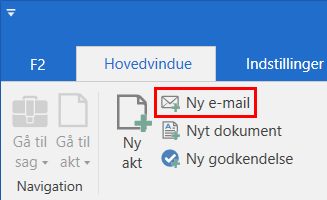
Akten oprettes som simpel eller detaljeret e-mail afhængig af brugerens personlige opsætning. For detaljerede e-mails kan yderligere opsættes, hvor mange metadatafelter der skal vises ved åbning af den nyoprettede e-mail. Læs mere om mulighederne for aktvisning i dialogen "Opsætning".
Ny simpel e-mail
Når du opretter en ny e-mail i simpel tilstand, åbner det enkle vindue ”Ny e-mail” i stedet for aktvinduet. I det enkle vindue er forsendelsesfelterne foldet ud.
I simpel tilstand er det muligt at vedhæfte filer fra brugerens PC ved klik på Vedhæft i båndet.
| Det er i simpel tilstand ikke muligt at vedhæfte en skabelon, et dokument eller en akt fra F2. |
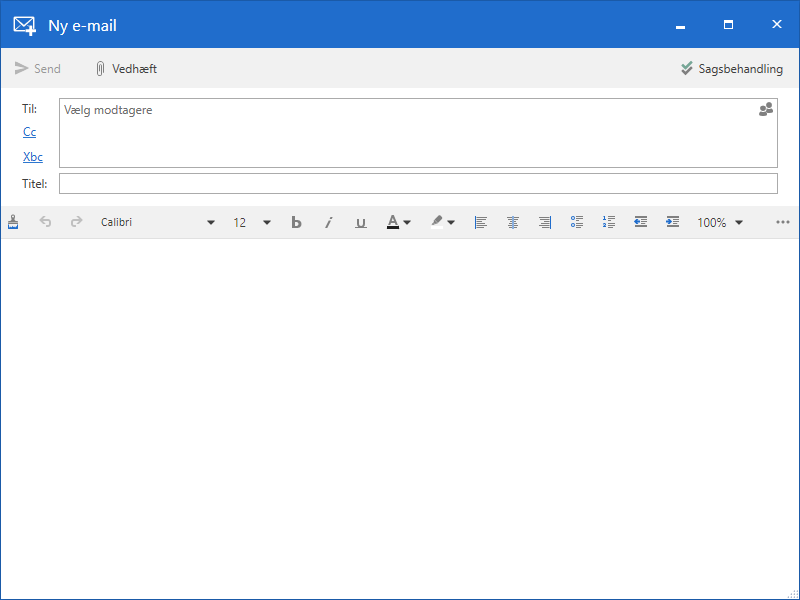
I vinduet ”Ny e-mail” er størstedelen af F2’s funktionalitet relateret til sagsbehandling deaktiveret. Det betyder, at simple e-mails er hurtigere at oprette og sende end detaljerede e-mails, men en række funktioner er ændret:
-
Sagshjælpen er slået fra. Simple e-mails overholder derfor ikke nødvendigvis myndighedens retningslinjer.
-
Oprydning ved send udføres ikke. E-mailen fjernes dog fra listen ”Mit skrivebord”. Læs mere om oprydning ved send i artiklen Menupunkter på båndet ”Avanceret”.
-
Afsender kan ikke ændres. E-mailen oprettes derfor med den afsender, der er opsat som standardafsender. Standardafsender vælges i dialogen "Opsætning" på fanen "Akter".
-
Vedhæftede bilag kan ikke rettes.
-
Format for bilag kan ikke ændres inden afsendelse, da Metadataassistenten ikke understøttes.
-
E-mailteksten gemmes ikke automatisk løbende.
-
Signaturer i detaljeret format skal ændres, inden de kan benyttes.
Ved klik på Sagsbehandling i øverste højre hjørne skifter vinduet fra simpel tilstand til aktvinduet med forsendelsesfelterne foldet ud. E-mailen er nu i detaljeret tilstand. I aktvinduet er alle aktens funktioner tilgængelige i båndet.
E-mails afsendt i simpel tilstand påvirker ikke modtagelsen af e-mailen. Sendes en e-mail i simpel tilstand internt i F2, modtages den som enhver anden indkommende e-mail, og modtageren har mulighed for at behandle den. Adgangsniveauet for e-mails i simpel tilstand afhænger af organisationens valgte adgangsniveau for nye akter. Dette er som standard ”Involverede”.
Ny detaljeret e-mail
Nye e-mails åbner i detaljeret tilstand afhængig af brugerens personlige opsætning eller efter klik på Sagsbehandling på en e-mail i simpel tilstand.
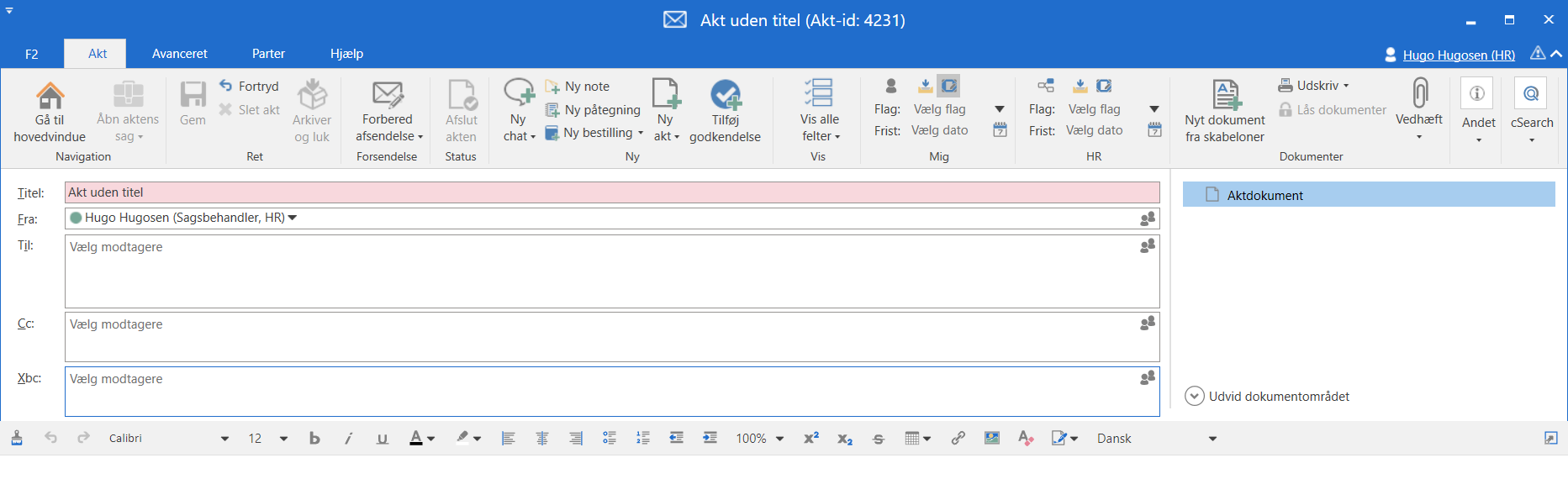
Metadatafelter på e-mail
I forbindelse med oprettelse af en e-mail, uanset tilstand, angives følgende informationer i metadatafelterne:
| Felt | Beskrivelse |
|---|---|
”Titel” |
Titlen skal angives direkte på e-mailen og svarer til emnefeltet i en e-mail. Dette felt udfyldes ikke automatisk, når ”Ny e-mail” anvendes. Det er altså anderledes, end når der vælges ”Ny akt”, hvor F2 beder om en ”Titel”, før selve akten oprettes. |
”Fra” |
Dette felt er kun synligt i detaljeret tilstand og udfyldes automatisk ved oprettelsen af e-mailen. Det er muligt at vælge, om standardafsenderen ved nyoprettede e-mails skal være brugeren selv eller brugerens enhed. Læs mere om valg af standardafsender på fanen "Akter" i dialogen "Opsætning". F2 tillader, at brugeren anvender følgende som afsender:
Når du skriver i feltet, søger F2 blandt navne på interne brugere, distributionslister og eksterne parter. Parter kan også tilføjelse ved klik på partsikonet |
”Til” |
Angiv modtagere af e-mailen. Parter kan tilføjes som modtagere på følgende tre måder:
|
”Cc” |
Angiv Cc-modtagere af e-mailen. Cc-modtagere tilføjes på samme måde som i feltet ”Til”. |
”Xbc” |
Angiv Xbc-modtagere af e-mailen. Xbc-modtagere tilføjes på samme måde som i feltet ”Til”. Hvis en ekstern part sættes på under Xbc, svarer det til at sætte en part på som Bcc i traditionelle e-mailsystemer. Sættes en intern part på under Xbc, svarer det til at sætte dem på under Cc. Xbc er ikke skjult for andre F2 brugere og giver derved kun mening i forbindelse med afsendelse af eksterne e-mails. |
| Det er muligt at konfigurere bedre forslag til parter i felterne ”Til”, ”Cc” og ”Xbc”, så forslagene bliver mere relevante for brugeren. Konfigurationer udføres i samarbejde med cBrain. |
Dialogen ”Vælg parter”
Klik på partsikonet ![]() i et af felterne ”Fra”, ”Til”, ”Cc” eller ”Xbc” i en e-mail for at åbne en søgedialog til parter.
i et af felterne ”Fra”, ”Til”, ”Cc” eller ”Xbc” i en e-mail for at åbne en søgedialog til parter.
I dialogen ”Vælg parter” vælges de parter, der skal tilføjes til det pågældende felt. Når en part er fundet, dobbeltklikkes der på den udvalgte part, eller der klikkes på Tilføj part(er) for at tilføje den pågældende part til listen ”Valgte parter”. Herefter kan tilføjes flere parter til ”Valgte parter”.
Når brugeren er færdig med at tilføje parter til listen, klikkes der på OK.
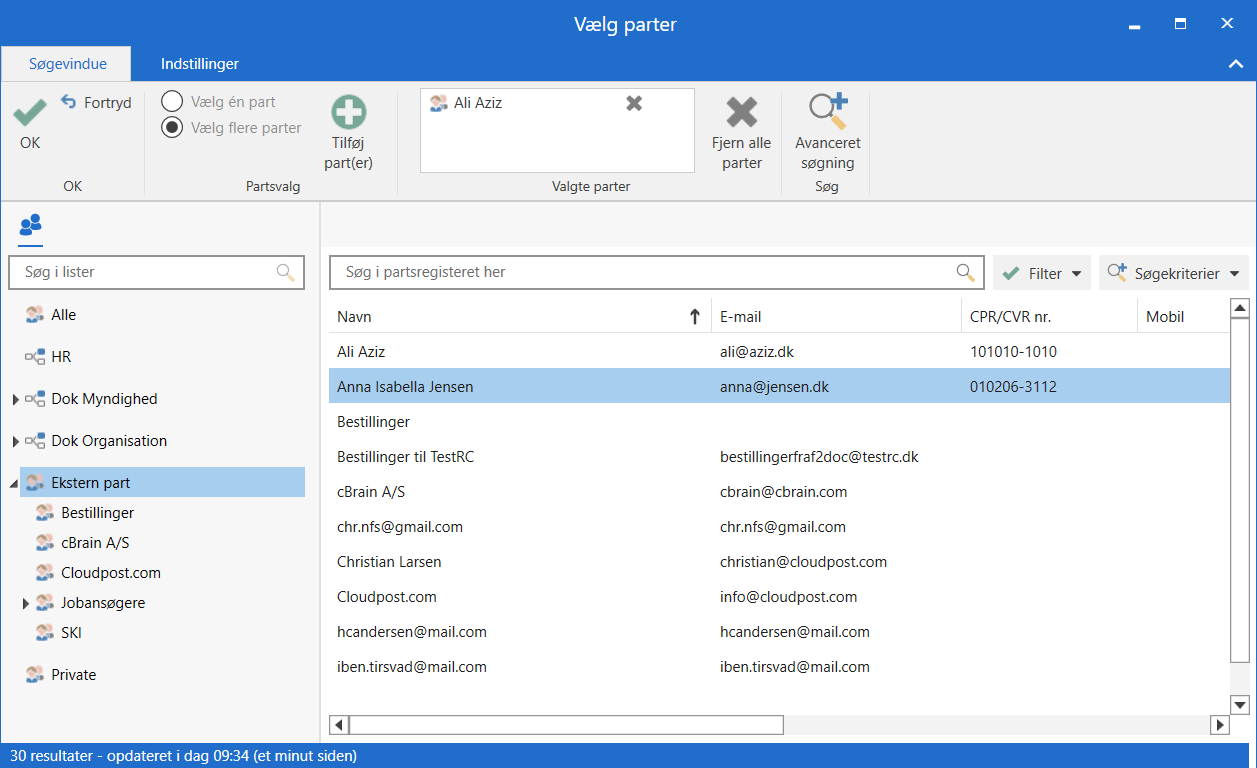
Læs mere om mulighederne for at få vist parters egenskaber, redigere placering af parter og oprettelse af parter under partsregistret.
Flyt part med ”drag and drop”
En part kan kopieres mellem ”Til”-, ”Cc”- og ”Xbc”-felterne på en akt ved at markere parten og holde venstre musetast nede, mens den flyttes (”drag and drop”).
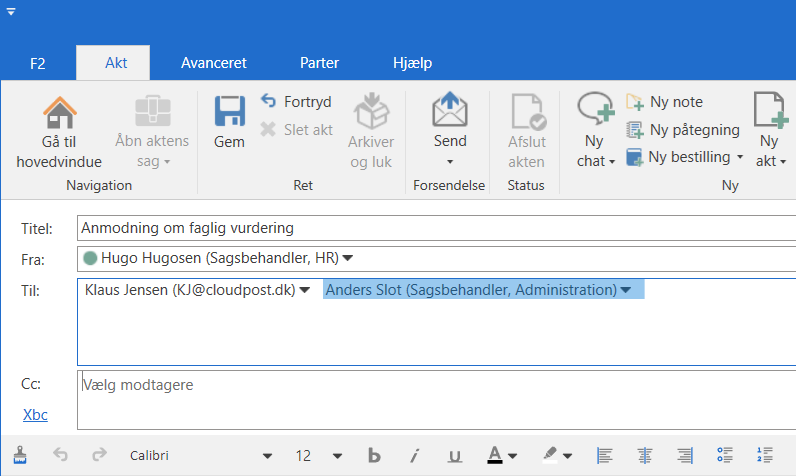
Visning af parter
Modtagere i felterne ”Til”, ”Cc” og ”Xbc” kan vises i en listeform, så det er tydeligt for afsender at se, hvem der er angivet som modtagere af en e-mail.
Ved klik på ![]() foldes linjerne ud, og en overskuelig liste over samtlige modtagere vises.
foldes linjerne ud, og en overskuelig liste over samtlige modtagere vises.
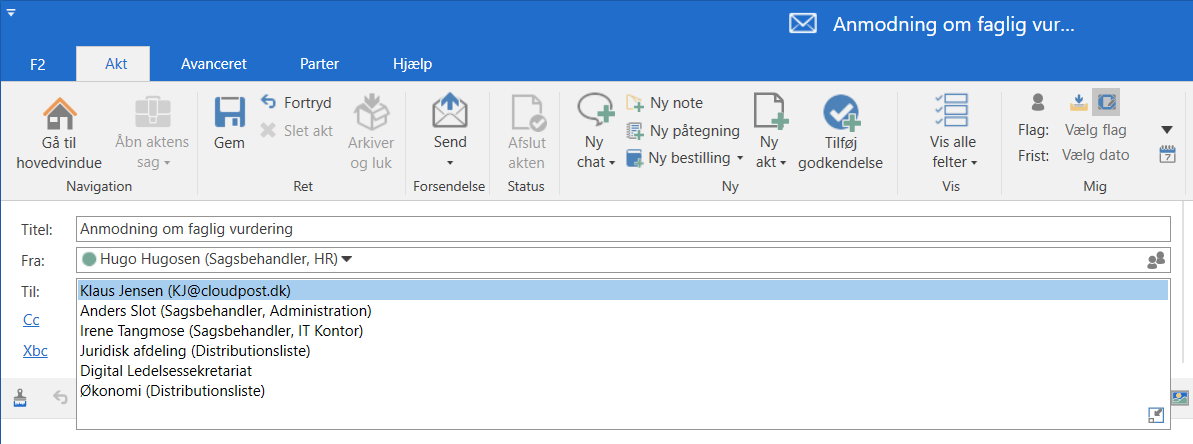
Det er muligt at få vist flere oplysninger om en tilføjet part ved at holde musen over partens navn.
Er det en intern part viser tooltippet onlinestatus, om parten er ”Ikke til stede” og oplysninger om partens jobroller.
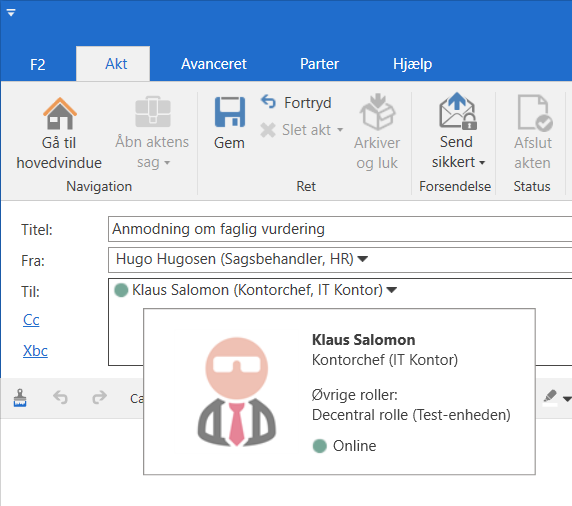
Partens egenskaber kan tilgås fra e-mailen ved at højreklikke på parten og vælge Vis egenskaber.
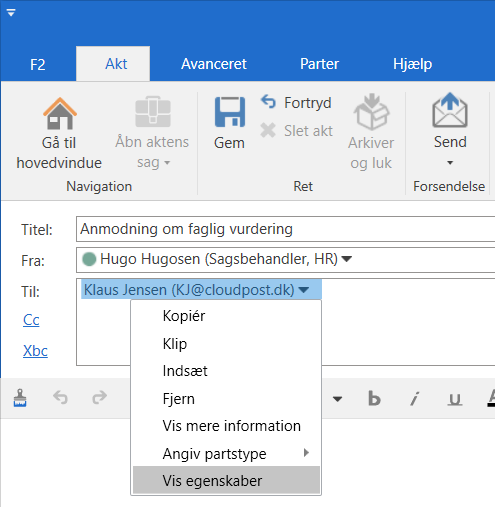
Herefter åbner partsegenskabsdialogen med brugerens navn som titel.
Partsegenskabsdialogen
I partsegenskabsdialogen er en række faner, der viser den valgte parts oplysninger. Fanernes navne og indhold afhænger af, om der vises en bruger eller en ekstern part.
Brugere vises med følgende faner:
-
Fanen Generelt viser grundlæggende oplysninger, herunder log-ind og kontaktoplysninger.
-
Fanen Privat viser adresse og CPR-nummer.
-
Fanen Andet viser brugerens eventuelle ejerskab over e-mailkonti og opsætning som part i F2.
Eksterne parter vises med følgende faner:
-
Fanen Generelt viser grundlæggende kontaktoplysninger, herunder telefonnummer og adresse.
-
Fanen Identifikation viser oplysninger fra CPR og andre eksterne registre.
-
Fanen Andet viser opsætning som part i F2 og yderligere kontaktinformationer, herunder hjemmeside.
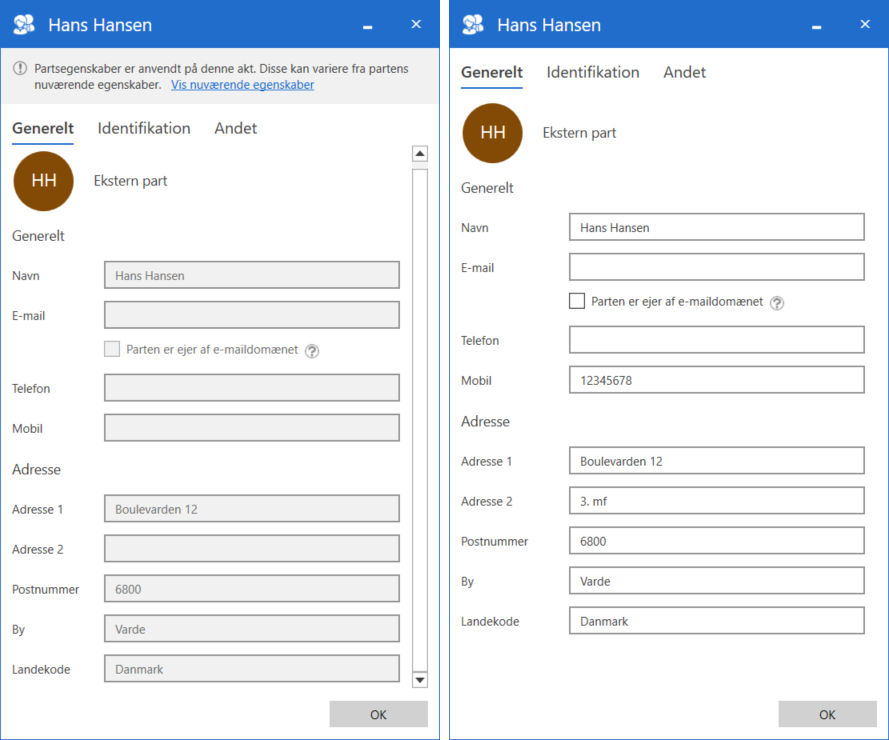
Når partsegenskabsdialogen tilgås fra en akt, viser F2 øverst i dialogen en besked om, at parten siden tilføjelsen til akten kan være opdateret samt et link til parten i partsregisteret.
Visningen af informationer i denne dialog kan desuden konfigureres. Konfigurationen udføres i samarbejde med cBrain.
| cBrain anbefaler, at organisationen løbende vedligeholder og rydder op i partsregisteret, så oplysningerne altid er opdateret. |
Opret parter fra e-mails i F2’s partsregister
F2 tjekker automatisk, om en ekstern part allerede findes i partsregisteret. Dette dublettjek foretages på værdierne ”Navn” og ”E-mail”.
Findes der en part på en e-mail, som ikke er registreret i F2’s partsregister, kan den ukendte part blive registreret i partsregistret på to måder.
-
Hver gang en akt med uoprettede parter i forsendelsesfelterne sættes i redigeringstilstand, beder F2 brugeren tage stilling til, om parterne skal oprettes, såfremt den relevante indstilling er slået til i brugerens opsætning.
-
En part kan oprettes direkte fra felterne ”Til”, ”Cc” eller ”Xbc” ved at højreklikke på den ukendte parts e-mailadresse eller ved klik på Opret parter, som vises, så snart der er uoprettede parter i disse felter. Hvis brugeren arbejder i det private arkiv og sender akter derfra, foreslår F2, at ukendte modtagere oprettes i det private partsregister.
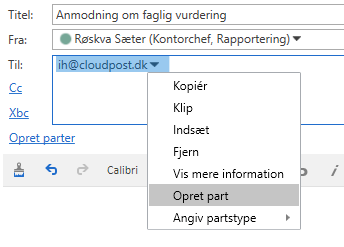
I begge tilfælde åbner dialogen ”Opret parter i partsregisteret”, hvorfra parter kan gemmes. Administration af de oprettede eksterne parter er beskrevet under partsregistret.
Dialogen ”Opret parter i partsregisteret”
En ukendt part kan gemmes i F2’s partsregister ved hjælp af dialogen ”Opret parter i partsregisteret”.
Her er det muligt at oprette en ny part eller erstatte den ukendte part med en eksisterende part ved enten at vælge ”Opret parter” eller ”Erstat valgt”. I dialogen vælges også placering for parten.
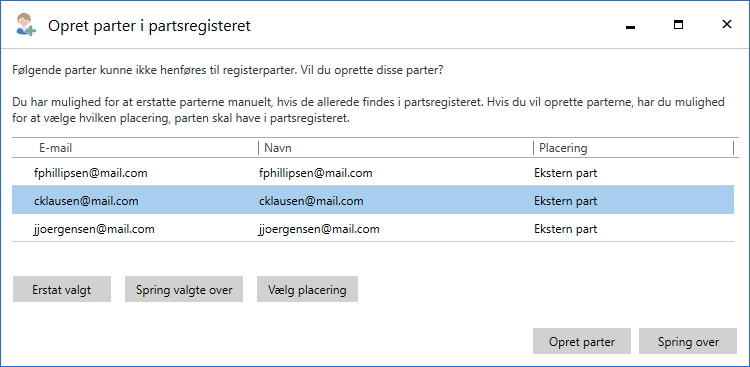
Markér en eller flere parter i dialogen for at tage stilling til dem. Når der er taget stilling til en part, forsvinder den fra dialogen.
Hvis en ukendt part skal erstattes med en part, der allerede findes i partsregisteret, klikkes på Erstat valgt. Dette åbner dialogen ”Vælg part”, hvorfra en eksisterende part kan fremsøges.
Klik eventuelt på Vælg placering for at oprette de markerede parter under en anden knude i partsregisteret end den, der foreslås i kolonnen ”Placering”.
Klik på Opret parter nederst til højre for at oprette de markerede parter som nye parter i partsregisteret.
Hvis de markerede parter ikke skal oprettes, klikkes på Spring valgte over, hvorefter de fjernes fra dialogen. Al oprettelse kan også springes over ved at klikke på Spring over nederst til højre i dialogen. Næste gang dialogen åbnes, vil parterne fremgå igen, såfremt de stadig ikke er oprettet i partsregisteret.
| Det er gennem en konfiguration muligt at tillade flere parter med samme e-mailadresse. Tillades dette, vil dialogen ”Opret parter i partsregisteret” vise en advarsel om, at en part med samme e-mailadresse allerede eksisterer. Konfigurationer udføres i samarbejde med cBrain. |
Placering af nye parter
Klik på Vælg placering i dialogen ”Opret parter i partsregisteret” for at åbne dialogen ”Vælg part”. Dobbeltklik på den ønskede placering, eller markér den og klik på OK for at oprette parten her.
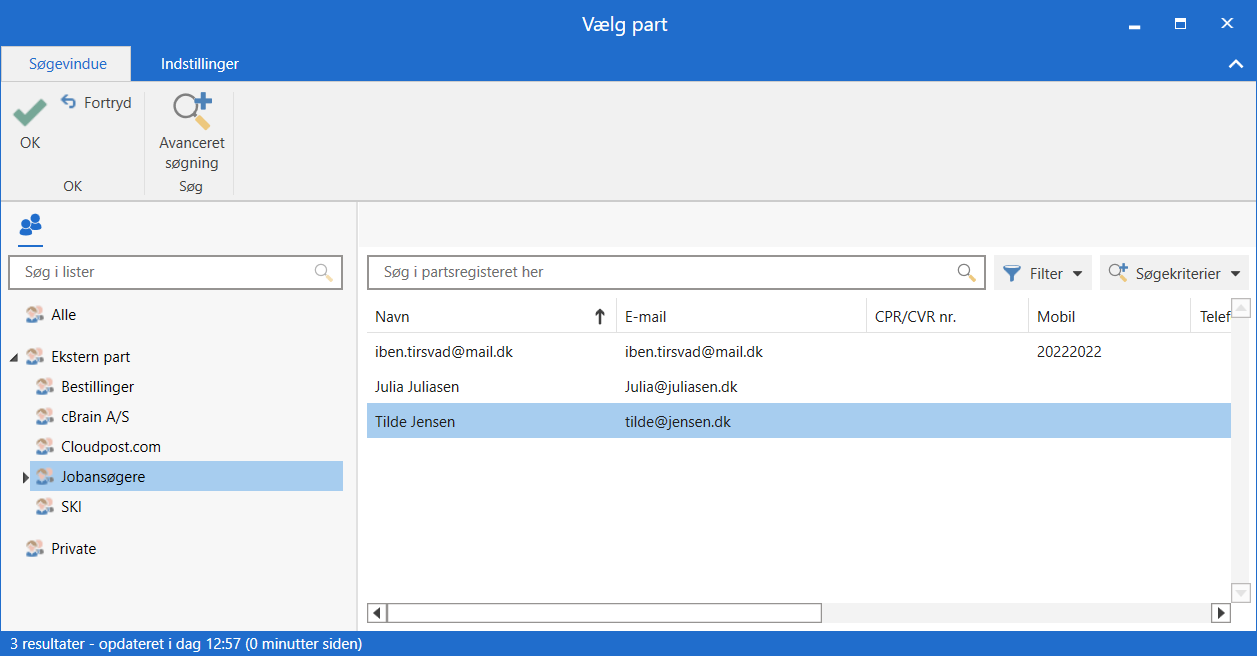
F2 foreslår som standard, at en ny part oprettes i knuden ”Eksterne parter”. Dette kræver dog privilegiet ”Partsredaktør”, ellers kan parten kun oprettes i knuden ”Private”. Den foreslåede standardknude kan konfigureres i forbindelse med installationen.
Formatvælger ved e-mail
Inden afsendelse af en e-mail er det muligt at vælge format for vedhæftede dokumenter. Forsendelsesfelterne skal være vist i aktvinduet før det er muligt at vælge format.
Højreklik på det vedhæftede dokument i dokumentområdet. Fra højrekliksmenuen vælges, om det vedhæftede dokument skal være i PDF-format eller dokumentets oprindelige format, som f.eks. Word- eller PowerPoint-format.
Har din organisation Metadata Remover i F2, er det også muligt at rense dokumentet for metadata inden det afsendes.
| Bliver en e-mail sendt internt i F2, vil formatvælgeren for vedhæftede dokumenter ikke have betydning for, hvad modtageren kan se af dokumentformater. Formatvælgeren kan kun bruges ved forsendelser til eksterne parter. Eksterne parter kan kun se det format, som er blevet valgt af afsenderen i formatvælgeren. |
Er der flere dokumenter vedhæftet akten, er det muligt at vælge det samme format for alle dokumenter.
Information om e-mails
I aktvinduet for sendte og modtagede e-mails fremgår det, hvornår de er henholdsvis sendt eller modtaget. Det fremgår også, om e-mailen er sendt eller modtaget eksternt eller internt. Derudover vil det også fremgå, hvis der er problemer med at sende e-mailen. Oplysningerne fremgår øverst under båndet på akten.
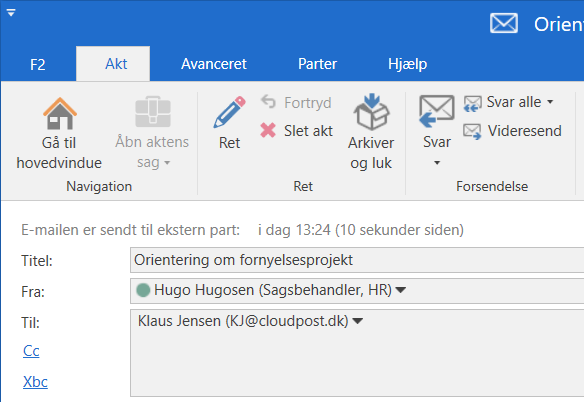
Modtagelse af ekstern e-mail
F2 låser selve e-mailteksten og eventuelle vedlagte bilag, når der modtages en e-mail.
Dog kan en række metadata på indkomne e-mails redigeres, hvis brugeren har fuld skriveadgang til akten:
-
"Titel"
-
"Fra" (afsender)
-
"Til" (modtagere)
-
"Cc" (modtagere)
Rettelser i metadata vil fremgå i dialogen "Akthistorik" under "Vis metadata". Dialogen åbnes ved klik på Historik på fanen "Avanceret" i aktvinduet.
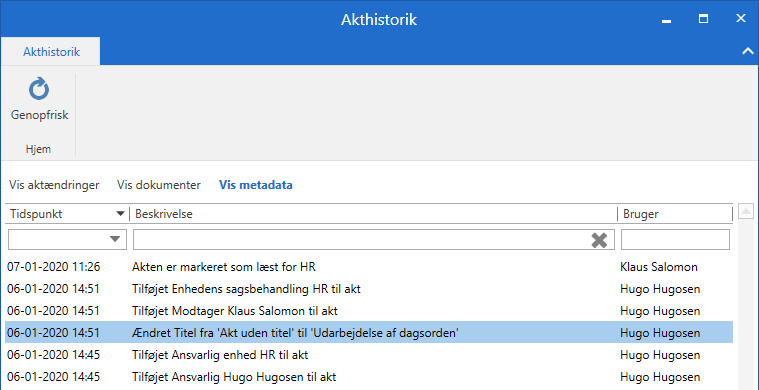
| Med de avancerede søgefelter ”Aktens titel” eller ”Aktens eller sagens titel” i søgegruppen "Generelt" kan du søge efter både e-mailens oprindelige og nuværende titel. Søgeresultatet vises altid med e-mailens nuværende titel. |
Autokobling til sagen, når eksterne parter svarer på e-mails fra F2
Det er muligt at sætte F2 op til at relatere svar fra eksterne brugere til den akt, der svares på. Dette slås til eller fra som en del af F2-installationen.
Hvis dette er slået til, kobles e-mailsvaret fra den eksterne e-mailadresse automatisk til den oprindelige e-mail. Hvis akten, som den indkomne e-mail relateres til, er tilknyttet en sag, lægges den indkomne e-mail automatisk på samme sag.
I aktvinduet er det muligt at se andre akter i samme korrespondance, hvis denne autokobling er sat op. Fra fanen ”Avanceret” kan dialogen ”Relaterede akter” åbnes, hvor en oversigt er tilgængelig.
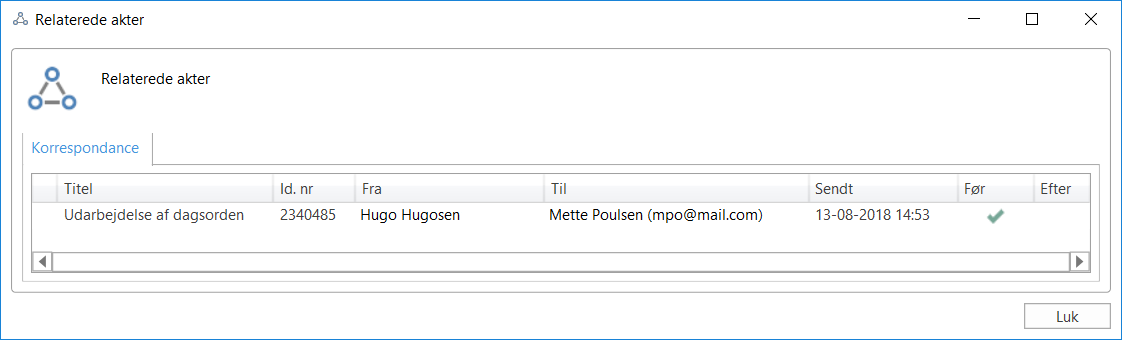
En administrator kan indstille, at alle udgående e-mails fra en myndighed skal indeholde akt-id og/eller sagsnummer i feltet ”Titel”. Læs mere her.
Adgangsniveau og e-mails
Forskellige forhold styrer, hvilket adgangsniveau e-mails tildeles afhængigt af, hvordan e-mailen er oprettet i F2. Det beskrives i de følgende afsnit.
Adgangsniveau på eksterne e-mails importeret i F2
Hvis F2 er sat op til at importere e-mails fra en e-mailserver, vil akterne automatisk blive tildelt et adgangsniveau ved oprettelse i F2. Dette er et kritisk punkt at overveje for F2-organisationen.
For mange organisationer vil det være en fordel, at e-mails, der IKKE er private, kan ses og behandles på tværs af medarbejdere, og at disse e-mails er tilgængelige for organisationen, når medarbejdere er syge eller forlader deres job.
F2 er som standardopsætning sat til at respektere den enkelte medarbejders privatliv. Det betyder, at F2 automatisk tildeler e-mails, der er importeret, adgangsniveauet ”Involverede”. Dette betyder i praksis, at kun modtageren kan se den pågældende e-mail, indtil adgangsniveauet udvides af denne bruger.
Det er også muligt at sætte e-mailimporten op til som standard at give importerede e-mails adgangsniveauet ”Enhed”. Dette skal konfigureres i samarbejde med cBrain.
Adgangsniveauet for importerede e-mails kan ses og opsættes på fanen "Generelt" i dialogen "Opsætning". Dialogen åbnes fra fanen ”Indstillinger” i hovedvinduet.
Adgangsniveau i forbindelse med ”Svar/Videresend”
Akter, der besvares eller videresendes, får automatisk samme adgangsniveau, som når en ny akt oprettes og dermed samme mulighed for aktivering af sagshjælp. Adgangsniveauet vil variere fra organisation til organisation afhængigt af konfiguration.
| Det er muligt at konfigurere, at adgangsniveauet bliver kopieret fra den oprindelige akt, når akter besvares eller videresendes. Konfigurationer udføres i samarbejde med cBrain. |
Adgangsniveau på e-mail, der kræver formel behandling, kan styres af sagshjælpen
F2 kan sættes op til at understøtte, at adgangsniveauet på formelle e-mails udvides således, at den enkelte bruger kan beholde sine private e-mails som private, mens de e-mails, der er underlagt formel behandling automatisk gives udvidet adgangsniveau. Dette gøres via sagshjælpen.
Hvis en importeret e-mail kræver formel behandling, kan brugeren, der modtager den, sætte hak i feltet ”Sagshjælp” i aktvinduet. Akten skal være i redigeringstilstand.

Læs mere om sagshjælpen og dens funktioner.